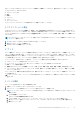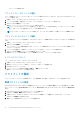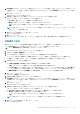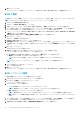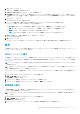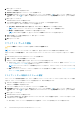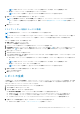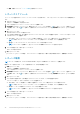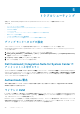Users Guide
4. [次へ]をクリックします。
クライアントの選択 タブが表示されます。
5. 電源管理の変更を適用するクライアントシステムを検索します。
6. [使用可能なクライアント]リストから、管理するクライアント システムを選択し、 ボタンをクリックして、選択したシステ
ムを移動します。または
ボタンを押して、検出されたすべての Dell クライアントを[選択済みクライアント]リストに移動し
ます。
7. [次へ]をクリックします。
タスクのスケジュール タブが表示されます。
8. タスクを直ちに適用するか、後で実行するようにスケジュールするか、いずれかを選択できます。
スケジュールに応じて、次のいずれかのオプションを選択します。
● 今すぐ実行 - 電源管理の変更は直ちに適用され、タスクキュー に 実行中 ステータスが表示されます。
メモ: Dell クライアントシステムがネットワークに接続されていない場合、タスクを再度実行します。
● 実行待ち - 電源管理の変更は、タスクキュー で待ち状態になります。
メモ: タスクキュー を起動して、完了したタスクおよび保留中のタスクのリストを表示できます。
9. 適用する変更についての短い説明を入力して、次へ をクリックします。
サマリ タブが表示されます。
10. 終了 をクリックします。
クライアント データの消去
注意: この操作は、クライアントシステム上のすべてのデータを削除します。
メモ: クライアントのハードドライブのリモート消去では、完了するまでにしばらく時間がかかる場合があります。
クライアントディスクの消去 機能は、サポートされているクライアントシステムのハードドライブ上のデータをリモートで消去し
ます。
1. Dell Command | Intel vPro Out of Band アプリケーションを起動します。
2. 操作 > クライアントデータの消去 をクリックします。
3. クライアントデータの消去 を選択した後で、次のアクションのいずれか実行できます。
● スケジュール - クライアントシステムのハードディスクを消去する時間をスケジュールします。詳細については、「クライア
ントデータ消去のスケジュール設定」を参照してください。
メモ: クライアントデータのリモート消去操作をスケジュールするには、クライアントにネットワークからアクセスでき
る必要があります。
● 取得 - クライアントシステムのハードディスクの消去のステータスを取得します。詳細については、「クライアントデータ消
去ステータスの取得」を参照してください。
クライアント データ消去のスケジュール設定
クライアント データ消去機能を使用すると、サポート対象のクライアント システムのハード ドライブ上のデータをリモートで削除
できます。クライアントデータ消去のスケジュールを設定するには、以下の作業を行います。
1. スケジュール を選択して 次へ をクリックします。
クライアントの選択 タブが表示されます。
2. リモートデータ消去をスケジュールするクライアントシステムを検索します。
3. [使用可能なクライアント]リストから、管理するクライアント システムを選択し、
ボタンをクリックして、選択したシステ
ムを移動します。または ボタンを押して、検出されたすべての Dell クライアントを[選択済みクライアント]リストに移動し
ます。
4. [次へ]をクリックします。
5. タスクのスケジュール タブが表示されます。
6. タスクを直ちに適用するか、後で実行するようにスケジュールするか、いずれかを選択できます。スケジュールに応じて、次の
いずれかのオプションを選択します。
● 今すぐ実行 - クライアント データ消去操作がすぐに適用され、タスク キュー内の実行ステータスが表示されます。
36 Dell Command | Intel vPro Out Of Band アプリケーション